Usa ka Giya sa Giunsa paghimo ang Pag-encrypt sa Data Sa Android nga Dali
Karong panahona, ang pagpangawat sa importanteng impormasyon o data gikan sa mga Android device nahimong sayon na kaayo. Ang kaluwasan sa imong device mahimong makompromiso. Aron masumpo kini nga problema, kinahanglan nimo ang pag-encrypt sa data sa android.
Kung nag-encrypt sa data sa android, ang imong data gitipigan sa lahi nga porma nga dili masabtan. Kinahanglan ang usa ka PIN kung ablihan nimo ang imong aparato aron ma-decrypt ang imong na-encrypt nga data. Ikaw ra ang kinahanglan nga magkupot sa PIN aron ang uban nga wala makahibalo sa PIN dili maka-access niini.
Mga Pasidaan
Ang pag-encrypt sa imong data mahimong makaapekto sa performance sa imong device tungod kay samtang imong gi-encrypt ang imong data, ang imong device makakuha og dugang nga load. Ang katulin mahimong bisan pa, magdepende sa hardware.
Ang bugtong paagi aron ma-disable ang pag-encrypt mao ang pag-reset sa mga setting sa pabrika sa imong aparato. Apan mawad-an ka sa gitipigan nga datos kung buhaton nimo kini.
Ang pag-encrypt peligroso kaayo. Sunda ang mga instruksyon sa ubos sa imong kaugalingong risgo kung moinsistir ka sa pagbuhat niini.
Pag-encrypt sa Data Sa Android Device
- Ang proseso sa pag-encrypt nagkinahanglan og daghang panahon. Tungod kay encryption, siguroha nga ikaw adunay igong panahon sa pagbuhat niini. Dili nimo mahunong ang proseso sa dalan tungod kay mahimo nimong mawad-an ang pipila ka datos sa pagbuhat niini.
- Ang pag-encrypt nagkinahanglan og PIN o password. Kung wala ka pa, mahimo kang moadto sa opsyon nga "Settings", pilia ang "Security" ug "Screen Lock". Paghimo og bag-ong password o PIN pinaagi sa pag-tap sa PIN o Password.

- Andam ka na karon sa pag-encrypt sa imong device. Adto sa "Settings" nga kapilian, pilia ang "Security" ug "Encrypt phone" sa Encryption option.

- Basaha ang impormasyon sa pasidaan. I-tap ang opsyon sa "I-encrypt ang telepono". Dayon hangyoon ka nga i-plug ang imong telepono.
- Pagsulod sa imong lock screen password o PIN aron magpadayon sa pag-encrypt.
- Usa ka mensahe sa pasidaan ang makita. Pag-uyon niini ug ibilin ang imong aparato sa proseso sa pag-encrypt hangtod mahuman kini. Kini nga proseso kasagaran nagkinahanglan og usa ka oras. Ayaw paghunong o paghunong.
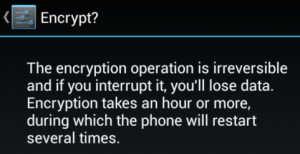
- Ang timailhan sa screen magsulti kanimo bahin sa pag-uswag sa proseso sa pag-encrypt ingon man ang nahabilin nga oras sa pag-encrypt. Mapahibalo ka dayon kung makompleto na ang proseso. Kung imong gi-boot ang imong device, hangyoon ka nga mosulod sa password o PIN. Dili nimo mabasa ang storage kung mapakyas ka sa pagsulod sa PIN o password.

- Siguroha nga dili nimo makalimtan ang password o PIN. Kung buhaton nimo, kinahanglan nimo nga i-reset ang aparato ug mawala ang tanan.
Na-encrypt na ba nimo ang data sa android?
Biyai ang usa ka pangutana o ipaambit ang imong kasinatian sa mga seksyon sa mga komento sa ubos.
EP
[embedyt] https://www.youtube.com/watch?v=AYcqo5CEKgI[/embedyt]







Katingad-an, kini ang akong gi-browse.
Kini molihok!
Boy Gusto ko nga nakit-an nako kini nga artikulo sa sayo pa ingon nga akong maprotektahan ug ma-encrypt ang akong telepono sa labing madali.
Maayo kaayo nga giya.